Asus EAX700, EN6500, A9600, EAX600, N6200 Manual [hu]
...
Grafikus kártya
Szoftverhasználati útmutató
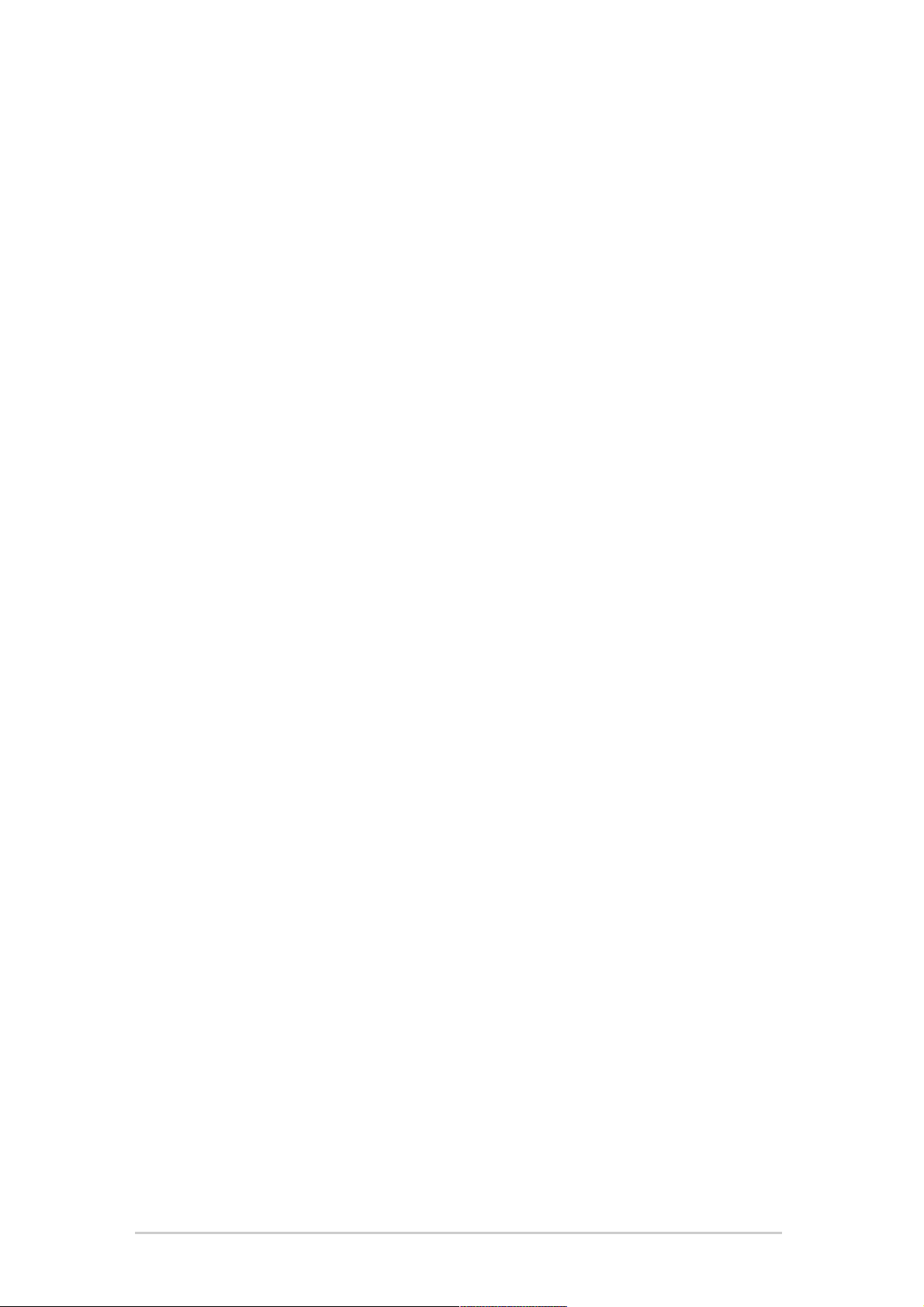
iiii
iiii
ii
Copyright© 2005 ASUSTeK COMPUTER INC. Minden jog fenntartva.Copyright© 2005 ASUSTeK COMPUTER INC. Minden jog fenntartva.
Copyright© 2005 ASUSTeK COMPUTER INC. Minden jog fenntartva.Copyright© 2005 ASUSTeK COMPUTER INC. Minden jog fenntartva.
Copyright© 2005 ASUSTeK COMPUTER INC. Minden jog fenntartva.
Az ASUSTeK COMPUTER INC. (“ASUS”) kifejezett írásos engedélye nélkül ennek a kézikönyvnek
semmilyen részét -beleértve a benne leírt termékeket és szoftvert - nem szabad reprodukálni,
továbbítani, átírni, adattároló rendszerben tárolni, vagy bármely nyelvre lefordítani bármilyen
formában és bármilyen eszközzel, kivéve az olyan dokumentációt, amelyet a vevő biztonsági
pótlás céljára tart.
A termék garanciája és a szolgáltatás nem terjed ki a következőkre: (1) ha a termék javításon,
módosításon vagy változtatáson esett át, hacsak az ilyen javítást, módosítást vagy változtatást
az ASUS írásban jóvá nem hagyta; vagy (2) a termék sorszámát olvashatatlanná tették vagy
hiányzik.
AZ ASUS EZT A KÉZIKÖNYVET A JELEN FORMÁJÁBAN ADJA ÁT, BÁRMIFÉLE, SEM KIFEJEZETT,
SEM IMPLICIT GARANCIA NÉLKÜL, BELEÉRTVE, DE NEM KORLÁTOZVA A PIACKÉPESSÉGRE VAGY
EGY MEGHATÁROZOTT CÉLRA VALÓ ALKALMASSÁGRA VONATKOZÓ GARANCIÁRA. AZ ASUS,
IGAZGATÓI, TISZTVISELŐI, ALKALMAZOTTAI VAGY MEGBÍZOTTAI SEMMIESETRE SEM
SZAVATOLNAK SEMMILYEN KÖZVETETT, KÜLÖNLEGES, VÉLETLEN VAGY KÖVETKEZMÉNYES
KÁRÉRT (BELEÉRTVE A PROFITCSÖKKENÉST, ÜZLETI LEHETŐSÉG ELVESZTÉSÉT, A HASZNÁLAT
VAGY ADATOK ELVESZÍTÉSÉT, AZ ÜZLETI TEVÉKENYSÉG MEGSZAKÍTÁSÁT ÉS HASONLÓKAT),
MÉGHA AZ ASUS FIGYELMÉT FEL IS HÍVTÁK AZ ILYEN KÁROK LEHETŐSÉGÉRE, AMELYEK AZ
EBBEN A KÉZIKÖNYVBEN VAGY TERMÉKBEN LÉVŐ BÁRMILYEN HIBÁBÓL VAGY TÉVEDÉSBŐL
EREDNEK.
AZ EBBEN A KÉZIKÖNYVBEN FOGLALT ADATOK ÉS INFORMÁCIÓK CSAK TÁJÉKOZTATÓ
JELLEGÜEK, ÉS BÁRMIKOR ELŐZETES ÉRTESÍTÉS NÉLKÜL MEGVÁLTOZHATNAK. SEMMIKÉPPEN EM
ÉRTELMEZHETŐEK AZ ASUS RÉSZÉRŐL TÖRTÉNŐ ELKÖTELEZETTSÉGKÉNT. AZ ASUS NEM VÁLLAL
FELELŐSSÉGET VAGY SZAVATOSSÁGOT BÁRMILYEN TÉVEDÉSÉRT VAGY PONTATLANSÁGÉRT,
AMI EBBEN A KÉZIKÖNYVBEN MEGJELENHET, BELEÉRTVE AZ EBBEN LEÍRT TERMÉKEKET ÉS
SZOFTVEREKET.
Az ebben a kézikönyvben megjelenő termékek és cégnevek csak az azonosítást és a
magyarázatot szolgálják a tulajdonos érdekében, jogsértési szándék nélkül.
Az ASUS és az ASUS logó az ASUSTeK COMPUTER INC bejegyzett védjegyei.
A Microsoft, Windows, Windows 98, Windows 98SE, Windows ME, Windows 2000, Windows NT
és a Windows XP a Microsoft Corporation bejegyzett védjegyei. Az Intel az Intel Corporation
bejegyzett védjegye. Az NVIDIA az NVIDIA Corporation bejegyzett védjegye. A SiS a Silicon
Integrated Systems Corporation bejegyzett védjegye. Az ALi az ALi Corporation bejegyzett
védjegye. A VIA a VIA Technologies, Inc bejegyzett védjegye. Minden más cég- és terméknév a
mindenkori tulajdonos védjegye vagy bejegyzett védjegye lehet.
Hun1729Hun1729
Hun1729Hun1729
Hun1729
Első kiadásElső kiadás
Első kiadásElső kiadás
Első kiadás
20052005
20052005
2005

iiiiii
iiiiii
iii
Tartalom
Megjegyzések ..................................................................................... iv
Biztonsági tudnivalók ........................................................................... v
Erről az útmutatóról............................................................................ vi
1. ASUS GameFace Messenger .................................................... 1
1.1 Bevezetés .................................................................. 1
1.2 Indítás ........................................................................ 1
1.3 Kapcsolatok ............................................................... 7
1.4 Eszközök ................................................................... 9
1.5 Beállítások ............................................................... 11
2. ASUS Splendid ....................................................................... 16
2.1 Bevezetés ................................................................ 16
2.2 Az ASUS Splendid elindítása .................................... 16
3. ASUS OSD (Képernyőmenü) .................................................. 19
3.1 Bevezetés ................................................................ 19
3.2 Az ASUS OSD engedélyezése .................................. 19
4. ASUS GameLiveShow............................................................. 20
4.1 Bevezetés ................................................................ 20
4.2 Indítás ...................................................................... 20
5. ASUS SmartDoctor ................................................................ 27
5.1 Funkciók .................................................................. 27
5.2 Az ASUS SmartDoctor elindítása ............................. 27
6. ASUS SmartDoctor ................................................................ 28
6.1 A feszültség állapota ............................................... 28
6.2 A hőmérséklet állapota ............................................ 28
6.3 A ventilator sebességének állapota ......................... 29
6.4 A motor és a memória órajelének állítása ............... 29
6.5 Speciális beállítások ................................................. 30
7. ASUS Video Security online ................................................... 35
7.1 Az ASUS Video Security elindítása .......................... 35
7.2 Beállítás ................................................................... 36
7.3 Videó jelforrás ......................................................... 49
7.4 Érzékelési terület beállítása ..................................... 50
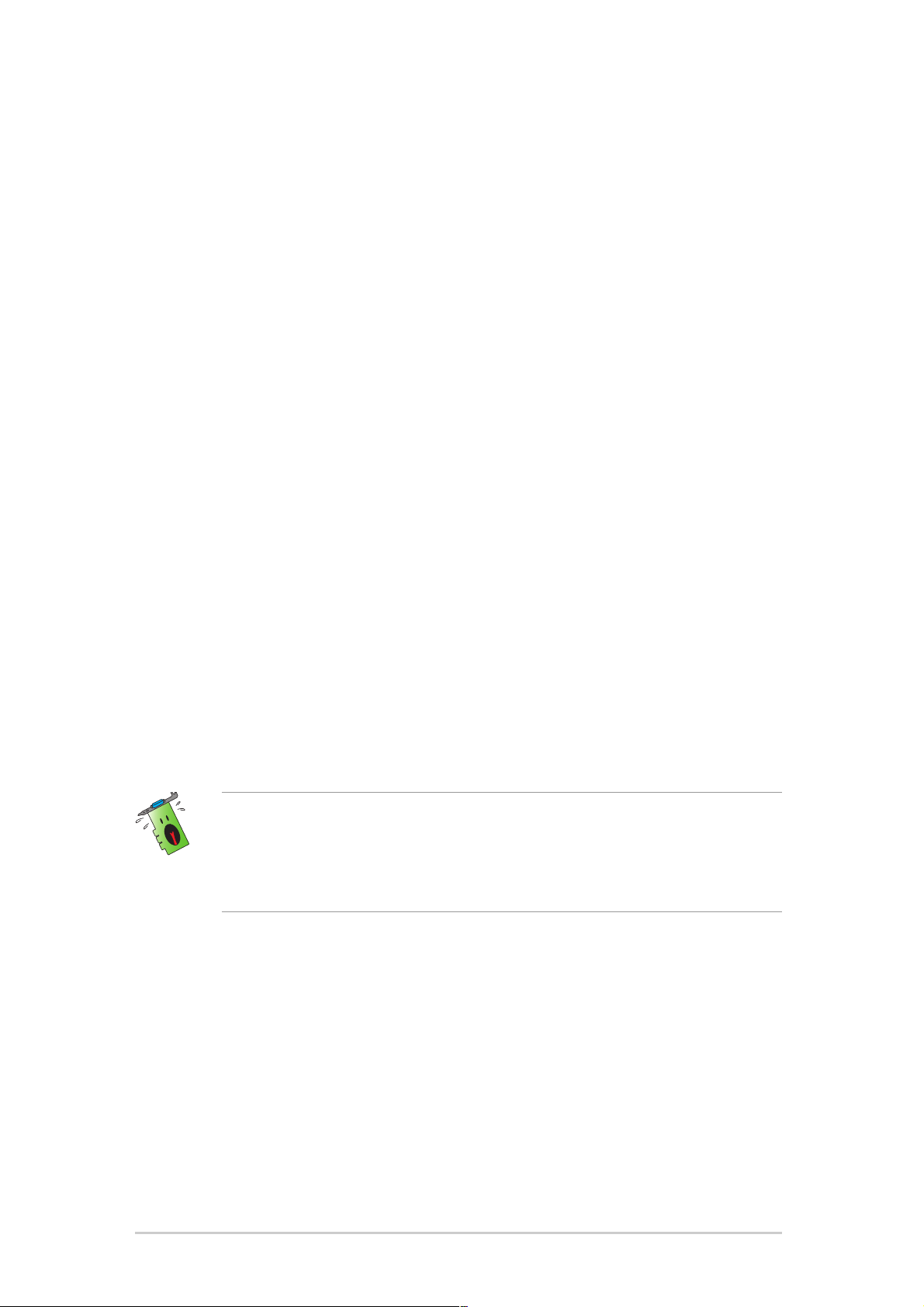
iviv
iviv
iv
MegjegyzésekMegjegyzések
MegjegyzésekMegjegyzések
Megjegyzések
A Szövetségi Távközlési Bizottság (FCC) nyilatkozataA Szövetségi Távközlési Bizottság (FCC) nyilatkozata
A Szövetségi Távközlési Bizottság (FCC) nyilatkozataA Szövetségi Távközlési Bizottság (FCC) nyilatkozata
A Szövetségi Távközlési Bizottság (FCC) nyilatkozata
Ez az eszköz megfelel az FCC előírásai 15. részének. A működtetés a
következő két feltétellel történhet:
• Ez az eszköz nem okozhat káros interferenciát, és
• Ennek az eszköznek ki kell állnia minden vett interferenciát, beleértve
a nem kívánatos működést okozó interferenciát.
Ezt az eszközt megvizsgálták, és a B osztályú digitális eszközökre érvényes
határértékek között maradt, az FCC előírásai 15. részének megfelelően.
Ezeket a határértékek úgy határozták meg, hogy megfelelő védelmet
biztosítsanak lakókörnyezetben a káros interferencia ellen. Ez a készülék
rádiófrekvenciás energiát kelt, használ és sugározhat, és ha nem a gyártó
utasításainak megfelelően szerelik fel és használják, a rádiótávközlést
zavarhatja. Mindazonáltal nincsen biztosíték arra, hogy egy adott
felállásban nem léphet fel interferencia. Ha ez a készülék káros
interferenciát okoz a rádió- vagy televízió-vételben, amit a készülék ki-
bekapcsolásával lehet meghatározni, a felhasználónak javasoljuk, hogy az
alábbi eljárások segítségével próbálja meg megszüntetni a zavart:
• A vevőantennát fordítsa el vagy helyezze át.
• Növelje a távolságot a berendezés és a vevőkészülék között.
• Csatlakoztassa a berendezést egy másik áramkörön lévő
csatlakozóaljzathoz, mint amelyhez a vevőkészülék van
csatlakoztatva.
• Forduljon segítségért a kereskedőhöz vagy egy tapasztalt rádió/TV
technikushoz.
A Kanadai Távközlési Hatóság nyilatkozataA Kanadai Távközlési Hatóság nyilatkozata
A Kanadai Távközlési Hatóság nyilatkozataA Kanadai Távközlési Hatóság nyilatkozata
A Kanadai Távközlési Hatóság nyilatkozata
Ez a digitális készülék nem lépi túl a digitális készülékek rádiófrekvenciás
zajára érvényes B osztályú határértékeket, amelyeket a Kanadai Távközlési
Hatóság Rádióinterferenciás Előírásai tartalmaznak.
Ez a B osztályú digitális készülék megfelel a kanadai ICES-003 szabványnak.
A Grafikus kártyához a monitort árnyékolt kábellel kell csatlakoztatni az
FCC előírásainak betartása érdekében. A készüléken végzett
változtatások vagy módosítások, amelyeket az előírások betartásáért
felelős fél nem hagyott kifejezetten jóvá, a felhasználónak a berendezés
működtetéséhez való jogosultságát veszélyeztetik.
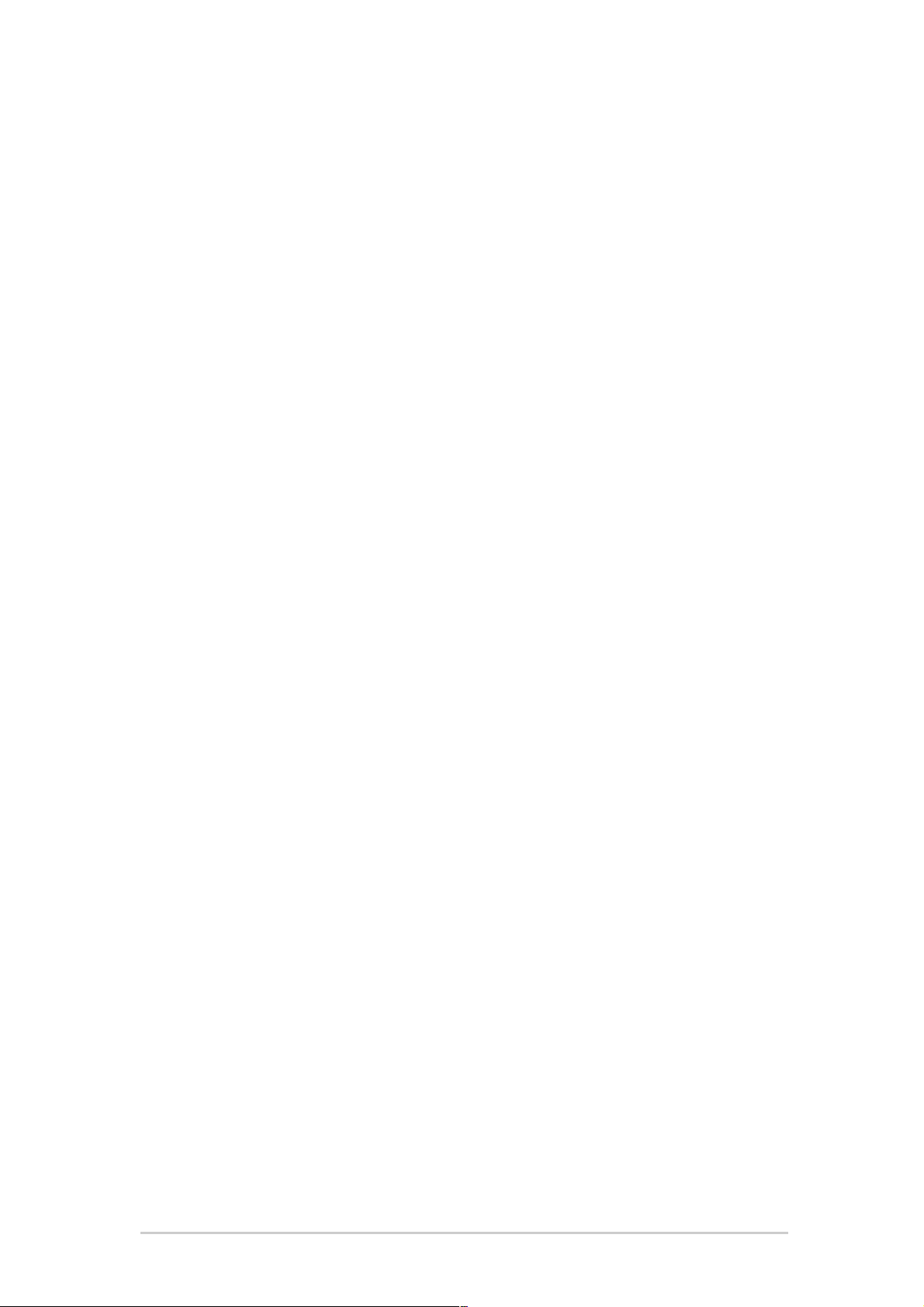
vv
vv
v
Biztonsági tudnivalókBiztonsági tudnivalók
Biztonsági tudnivalókBiztonsági tudnivalók
Biztonsági tudnivalók
Elektromos biztonságElektromos biztonság
Elektromos biztonságElektromos biztonság
Elektromos biztonság
• Ha a rendszerhez eszközöket kapcsolunk vagy veszünk el belőle,
ügyeljünk arra, hogy az eszközök hálózati tápkábeleit a jelkábelek
csatlakoztatása előtt kihúzzuk. Ha lehetséges, a meglévő rendszer
összes hálózati tápkábelét húzzuk ki, mielőtt egy eszközt
csatlakoztatnánk hozzá.
• Ügyeljünk arra, hogy a tápegység a megfelelő hálózati feszültségre
legyen beállítva. Ha nem biztos a hálózati feszültség értékében,
lépjen kapcsolatba a helyi áramszolgáltatóval.
• Ha a tápegység meghibásodott, ne próbálja meg megjavítani. Lépjen
kapcsolatba képzett szerviztechnikussal vagy a kereskedővel.
Működtetési biztonságMűködtetési biztonság
Működtetési biztonságMűködtetési biztonság
Működtetési biztonság
• Mielőtt eszközöket installálna az alaplapra, gondosan olvassa el a
csomagolásban lévő kezelési utasításokat.
• Mielőtt használná a terméket, ellenőrizze, hogy az összes kábel
helyesen van csatlakoztatva és a hálózati kábel nem sérült. Ha
bármilyen sérülést észlel, azonnal lépjen kapcsolatba a kereskedővel.
• A rövidzárlat elkerülése érdekében a kapcsokat, csavarokat és egyéb
fémtárgyakat tartsa távol a konnektoroktól, kártya- és
kábelcsatlakozóktól és áramköröktől.
• Kerülje el a nagymértékű port, nedvességet és hőmérsékletet. Ne
helyezze a terméket olyan helyre, ahol víz érheti.
• Helyezze a terméket stabil alapra.
• Ha műszaki problémák lépnének fel a terméknél, lépjen kapcsolatba
képzett szerviztechnikussal vagy a kereskedővel.
A Macrovision Corporation termékérőlA Macrovision Corporation termékéről
A Macrovision Corporation termékérőlA Macrovision Corporation termékéről
A Macrovision Corporation termékéről
Ez a termék olyan szerzői jogvédelmi technológiát tartalmaz, amely
bizonyos, a Macrovision Corporation és más jogtulajdonosok tulajdonában
álló Egyesült államokbeli szabadalmak és más szellemi tulajdont védő
jogok hatálya alá esnek. Ennek a szerzői jogvédelmi technológiának a
használatát a Macrovision Corporation-nek kell engedélyeznie, és kizárólag
házi vagy más korlátozott megtekintési felhasználásra használható,
hacsak a Macrovision Corporation másképp nem engedélyezte
. A program
visszafejtése tilos.

vivi
vivi
vi
Az ebben az útmutatóban használt jelzésekAz ebben az útmutatóban használt jelzések
Az ebben az útmutatóban használt jelzésekAz ebben az útmutatóban használt jelzések
Az ebben az útmutatóban használt jelzések
Annak érdekében, hogy Ön helyesen végezzen el bizonyos feladatokat,
vegye figyelembe az ebben a használati utasításban használt következő
szimbólumokat.
Hol lehet több információt találniHol lehet több információt találni
Hol lehet több információt találniHol lehet több információt találni
Hol lehet több információt találni
További információkat az alábbi forrásokban találhat, a termék és a
szoftver frissítésével kapcsolatban is.
1.
ASUS honlapokASUS honlapok
ASUS honlapokASUS honlapok
ASUS honlapok
Az ASUS honlapjai az egész világon frissített információt nyújtanak az
ASUS hardver és szoftver termékeiről. Az ASUS honlapjai az ASUS
kapcsolati információkban vannak felsorolva ennek az installációs
útmutatónak az előlapján.
2.
Opcionális dokumentációOpcionális dokumentáció
Opcionális dokumentációOpcionális dokumentáció
Opcionális dokumentáció
A termék csomagolása tartalmazhat opcionális dokumentációt, mint
például garanciális lapokat, amelyeket az Ön kereskedője mellékelt.
Ezek a dokumentumok nem részei a standard csomagolásnak.
Erről az útmutatórólErről az útmutatóról
Erről az útmutatórólErről az útmutatóról
Erről az útmutatóról
FIGYELMEZTETÉS:FIGYELMEZTETÉS:
FIGYELMEZTETÉS:FIGYELMEZTETÉS:
FIGYELMEZTETÉS: olyan tudnivaló, amellyel
megakadályozhatja a személyi sérülést egy feladat
elvégzésekor.
VIGYÁZAT: VIGYÁZAT:
VIGYÁZAT: VIGYÁZAT:
VIGYÁZAT: olyan tudnivaló, amellyel megakadályozhatja egy
alkatrész megsérülését egy feladat elvégzésekor.
FONTOS: FONTOS:
FONTOS: FONTOS:
FONTOS: olyan tudnivaló, amelyet be KELL tartani egy feladat
elvégzésekor.
MEGJEGYZÉS:MEGJEGYZÉS:
MEGJEGYZÉS:MEGJEGYZÉS:
MEGJEGYZÉS: Tippek és további tudnivalók, amelyek
segítséget nyújtanak egy feladat elvégzéséhez.

11
11
1
Szoftver referenciaSzoftver referencia
Szoftver referenciaSzoftver referencia
Szoftver referencia
1.1.
1.1.
1.
ASUS GameFace MessengerASUS GameFace Messenger
ASUS GameFace MessengerASUS GameFace Messenger
ASUS GameFace Messenger
1.11.1
1.11.1
1.1
BevezetésBevezetés
BevezetésBevezetés
Bevezetés
Az ASUS GameFace Messenger lehetővé teszi a valósidejű szöveges,
hangos vagy videó kommunikációt GameFace Messenger felhasználókkal.
A program segítségével egyidejűleg lehet online játékot és többoldalú
videokonferenciát folytatni.
1.21.2
1.21.2
1.2
IndításIndítás
IndításIndítás
Indítás
1.2.11.2.1
1.2.11.2.1
1.2.1
Az ASUS GameFace Messenger elindításaAz ASUS GameFace Messenger elindítása
Az ASUS GameFace Messenger elindításaAz ASUS GameFace Messenger elindítása
Az ASUS GameFace Messenger elindítása
Az ASUS GameFace Messenger elindításához:
Kattintson a
Start (Start)Start (Start)
Start (Start)Start (Start)
Start (Start) gombra. Jelölje ki a
GameFace Messenger GameFace Messenger
GameFace Messenger GameFace Messenger
GameFace Messenger-
t
(GameFace Messenger) (GameFace Messenger)
(GameFace Messenger) (GameFace Messenger)
(GameFace Messenger) a Windows
All Programs (Programok)All Programs (Programok)
All Programs (Programok)All Programs (Programok)
All Programs (Programok)
menüjéből.
-vagy-
Kattintson kétszer a
GameFace Messenger (GameFace Messenger)GameFace Messenger (GameFace Messenger)
GameFace Messenger (GameFace Messenger)GameFace Messenger (GameFace Messenger)
GameFace Messenger (GameFace Messenger)
ikonra
az Asztalon.
1.2.21.2.2
1.2.21.2.2
1.2.2
Új felhasználó regisztrálásaÚj felhasználó regisztrálása
Új felhasználó regisztrálásaÚj felhasználó regisztrálása
Új felhasználó regisztrálása
Ha még nem regisztrált GameFace Messenger felhasználóként, kövesse az
alábbi lépéseket.
Regisztrálás előtt csatlakozzon az Internetre.
Az új felhasználóként történő regisztráláshoz:
1. A GameFace Messenger menüből, kattintson a
Files (Fájlok) > GoFiles (Fájlok) > Go
Files (Fájlok) > GoFiles (Fájlok) > Go
Files (Fájlok) > Go
To (Hová) > Support Home (Támogatás kezdőlap)To (Hová) > Support Home (Támogatás kezdőlap)
To (Hová) > Support Home (Támogatás kezdőlap)To (Hová) > Support Home (Támogatás kezdőlap)
To (Hová) > Support Home (Támogatás kezdőlap)-ra.

22
22
2
ASUS grafikus kártyaASUS grafikus kártya
ASUS grafikus kártyaASUS grafikus kártya
ASUS grafikus kártya
2. Kattintson az
Register New Account (Új felhasználóRegister New Account (Új felhasználó
Register New Account (Új felhasználóRegister New Account (Új felhasználó
Register New Account (Új felhasználó
regisztrálása)regisztrálása)
regisztrálása)regisztrálása)
regisztrálása) pontra az alábbi honlapon.
3. Írja be a személyes adatait, majd kattintson a
REGISTER NOWREGISTER NOW
REGISTER NOWREGISTER NOW
REGISTER NOW
(REGISZTRÁLÁS MOST)(REGISZTRÁLÁS MOST)
(REGISZTRÁLÁS MOST)(REGISZTRÁLÁS MOST)
(REGISZTRÁLÁS MOST) pontra, ha befejezte.
4. Kövesse a képernyőn megjelenő útmutatást a regisztrálás
befejezéséhez.

33
33
3
Szoftver referenciaSzoftver referencia
Szoftver referenciaSzoftver referencia
Szoftver referencia
1.2.31.2.3
1.2.31.2.3
1.2.3
Bejelentkezés a GameFace Messenger-beBejelentkezés a GameFace Messenger-be
Bejelentkezés a GameFace Messenger-beBejelentkezés a GameFace Messenger-be
Bejelentkezés a GameFace Messenger-be
A GameFace Messenger-be történő bejelentkezéshez:
1. Ha a GameFace Messenger-ben nincs az automatikus bejelentkezés
beállítva az Internetre történő csatlakozáskor, Kattintson a
FileFile
FileFile
File
(Fájl) > Sign In (Bejelentkezés)(Fájl) > Sign In (Bejelentkezés)
(Fájl) > Sign In (Bejelentkezés)(Fájl) > Sign In (Bejelentkezés)
(Fájl) > Sign In (Bejelentkezés)
- vagy -
kattintson a
Click here to sign (Kattintson ide aClick here to sign (Kattintson ide a
Click here to sign (Kattintson ide aClick here to sign (Kattintson ide a
Click here to sign (Kattintson ide a
bejelentkezéshez)bejelentkezéshez)
bejelentkezéshez)bejelentkezéshez)
bejelentkezéshez) pontra a főmenüben.
A következő ablak jelenik meg.
2. Ha az Ön bejelentkezési adatai nincsenek az Ön számítógépén tárolva,
írja be az
Email (Email címét)Email (Email címét)
Email (Email címét)Email (Email címét)
Email (Email címét) és
Password (Jelszavát)Password (Jelszavát)
Password (Jelszavát)Password (Jelszavát)
Password (Jelszavát) a
megfelelő szövegmezőkbe, majd kattintson az
OKOK
OKOK
O K-ra
(OK)(OK)
(OK)(OK)
(OK).
3. Ha a bejelentkezési adatait a számítógépén akarja tárolni, kattintson
az
Remember my ID & Password (Emlékezzen azRemember my ID & Password (Emlékezzen az
Remember my ID & Password (Emlékezzen azRemember my ID & Password (Emlékezzen az
Remember my ID & Password (Emlékezzen az
azonosítómra és jelszavamra)azonosítómra és jelszavamra)
azonosítómra és jelszavamra)azonosítómra és jelszavamra)
azonosítómra és jelszavamra) jelölőnégyzetre.
4. Ha automatikusan be akar jelentkezni, miután csatlakozott az
Internetre, kattintson az
Sign me in automaticallySign me in automatically
Sign me in automaticallySign me in automatically
Sign me in automatically
(Automatikus bejelentkezés)(Automatikus bejelentkezés)
(Automatikus bejelentkezés)(Automatikus bejelentkezés)
(Automatikus bejelentkezés) jelölőnégyzetre.
Javasoljuk, hogy a 3. és 4. lépést ne végezze el, ha a számítógépét
megosztja másokkal.

44
44
4
ASUS grafikus kártyaASUS grafikus kártya
ASUS grafikus kártyaASUS grafikus kártya
ASUS grafikus kártya
1.2.41.2.4
1.2.41.2.4
1.2.4
Kijelentkezés a GameFace Messenger-bőlKijelentkezés a GameFace Messenger-ből
Kijelentkezés a GameFace Messenger-bőlKijelentkezés a GameFace Messenger-ből
Kijelentkezés a GameFace Messenger-ből
A GameFace Messenger-ből történő kijelentkezéshez:
A GameFace Messenger menüből kattintson a
File (Fájl) > Sign OutFile (Fájl) > Sign Out
File (Fájl) > Sign OutFile (Fájl) > Sign Out
File (Fájl) > Sign Out
(Kijelentkezés)(Kijelentkezés)
(Kijelentkezés)(Kijelentkezés)
(Kijelentkezés) pontra.
1.2.51.2.5
1.2.51.2.5
1.2.5
Felhasználók meghívása GameFace MessengerFelhasználók meghívása GameFace Messenger
Felhasználók meghívása GameFace MessengerFelhasználók meghívása GameFace Messenger
Felhasználók meghívása GameFace Messenger
konferenciárakonferenciára
konferenciárakonferenciára
konferenciára
Felhasználókat úgy hívhat meg GameFace Messenger konferenciára, ha:
1. A jobb egérgombbal az egyik online felhasználóra kattint.
2. A felugró menüből a
Invite GameFace Conference (MeghívásInvite GameFace Conference (Meghívás
Invite GameFace Conference (MeghívásInvite GameFace Conference (Meghívás
Invite GameFace Conference (Meghívás
GameFace konferenciára)GameFace konferenciára)
GameFace konferenciára)GameFace konferenciára)
GameFace konferenciára) pontra kattint.

55
55
5
Szoftver referenciaSzoftver referencia
Szoftver referenciaSzoftver referencia
Szoftver referencia
3. Az ASUS GameFace Messenger legfeljebb nyolc (8) felhasználó
számára teszi lehetővé a csatlakozást a konferenciához. A következő
képernyő négyfős konferenciát mutat.
4. Nyomja meg a képernyőmenü (OSD) gyorsbillentyűjét az OSD menü
megjelenítéséhez. Jelölje ki a
Enable Gameface (GameFaceEnable Gameface (GameFace
Enable Gameface (GameFaceEnable Gameface (GameFace
Enable Gameface (GameFace
engedélyezése)engedélyezése)
engedélyezése)engedélyezése)
engedélyezése) jelölőnégyzetet a GameFace Messenger teljes
képernyős játék alatti megjelenítéséhez.

66
66
6
ASUS grafikus kártyaASUS grafikus kártya
ASUS grafikus kártyaASUS grafikus kártya
ASUS grafikus kártya
1.2.61.2.6
1.2.61.2.6
1.2.6
A megjelenítendő név megváltoztatásaA megjelenítendő név megváltoztatása
A megjelenítendő név megváltoztatásaA megjelenítendő név megváltoztatása
A megjelenítendő név megváltoztatása
A GameFace-ben megjelenítendő név megváltoztatásához:
A GameFace Messenger menün kattintson az
Tools (Eszközök) >Tools (Eszközök) >
Tools (Eszközök) >Tools (Eszközök) >
Tools (Eszközök) >
Change Display Name (A megjelenítendő névChange Display Name (A megjelenítendő név
Change Display Name (A megjelenítendő névChange Display Name (A megjelenítendő név
Change Display Name (A megjelenítendő név
megváltoztatása)megváltoztatása)
megváltoztatása)megváltoztatása)
megváltoztatása) pontra. Kövesse a képernyőn megjelenő
útmutatásokat.
1.2.71.2.7
1.2.71.2.7
1.2.7
A bejelentkezési állapot megváltoztatásaA bejelentkezési állapot megváltoztatása
A bejelentkezési állapot megváltoztatásaA bejelentkezési állapot megváltoztatása
A bejelentkezési állapot megváltoztatása
A bejelentkezési állapot megváltoztatásához:
A GameFace Messenger menün kattintson az
Tools (Eszközök) >Tools (Eszközök) >
Tools (Eszközök) >Tools (Eszközök) >
Tools (Eszközök) >
Change My Status (Bejelentkezési állapotomChange My Status (Bejelentkezési állapotom
Change My Status (Bejelentkezési állapotomChange My Status (Bejelentkezési állapotom
Change My Status (Bejelentkezési állapotom
megváltoztatása)megváltoztatása)
megváltoztatása)megváltoztatása)
megváltoztatása) pontra, majd válasszon a következő listából.
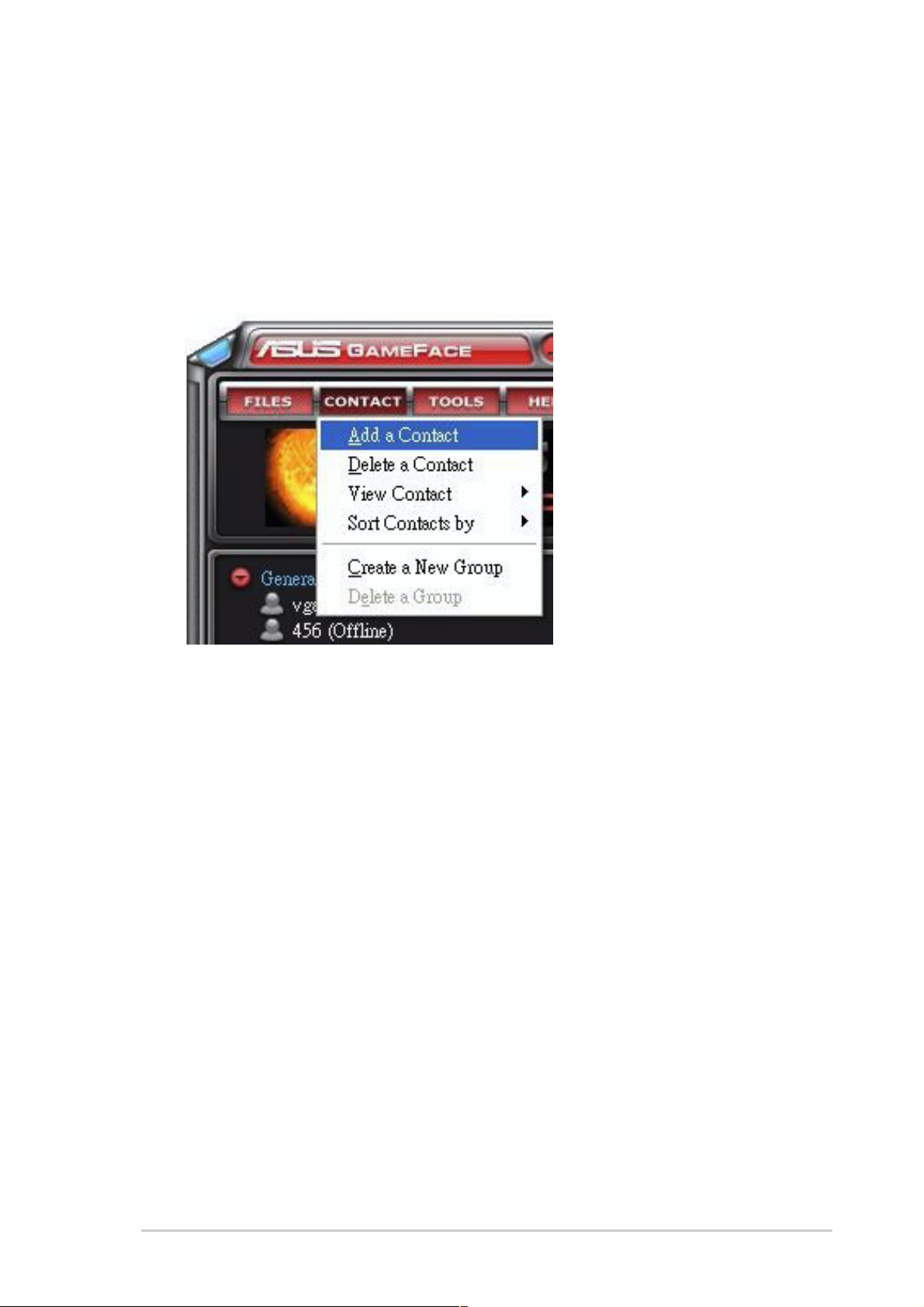
77
77
7
Szoftver referenciaSzoftver referencia
Szoftver referenciaSzoftver referencia
Szoftver referencia
1.31.3
1.31.3
1.3
KapcsolatokKapcsolatok
KapcsolatokKapcsolatok
Kapcsolatok
1.3.11.3.1
1.3.11.3.1
1.3.1
Új kapcsolat létrehozásaÚj kapcsolat létrehozása
Új kapcsolat létrehozásaÚj kapcsolat létrehozása
Új kapcsolat létrehozása
Új kapcsolat létrehozásához:
A GameFace Messengeren kattintson a
Contact (Kapcsolat) > Add aContact (Kapcsolat) > Add a
Contact (Kapcsolat) > Add aContact (Kapcsolat) > Add a
Contact (Kapcsolat) > Add a
Contact (Kapcsolat hozzáadása)Contact (Kapcsolat hozzáadása)
Contact (Kapcsolat hozzáadása)Contact (Kapcsolat hozzáadása)
Contact (Kapcsolat hozzáadása) pontra. Kövesse a képernyőn
megjelenő útmutatásokat.
1.3.21.3.2
1.3.21.3.2
1.3.2
Kapcsolat törléseKapcsolat törlése
Kapcsolat törléseKapcsolat törlése
Kapcsolat törlése
Meglévő kapcsolat törléséhez:
A GameFace Messenger menüből kattintson a
Contact (Kapcsolat) >Contact (Kapcsolat) >
Contact (Kapcsolat) >Contact (Kapcsolat) >
Contact (Kapcsolat) >
Delete a Contact (Kapcsolat törlése)Delete a Contact (Kapcsolat törlése)
Delete a Contact (Kapcsolat törlése)Delete a Contact (Kapcsolat törlése)
Delete a Contact (Kapcsolat törlése) pontra. Kövesse a képernyőn
megjelenő útmutatásokat.
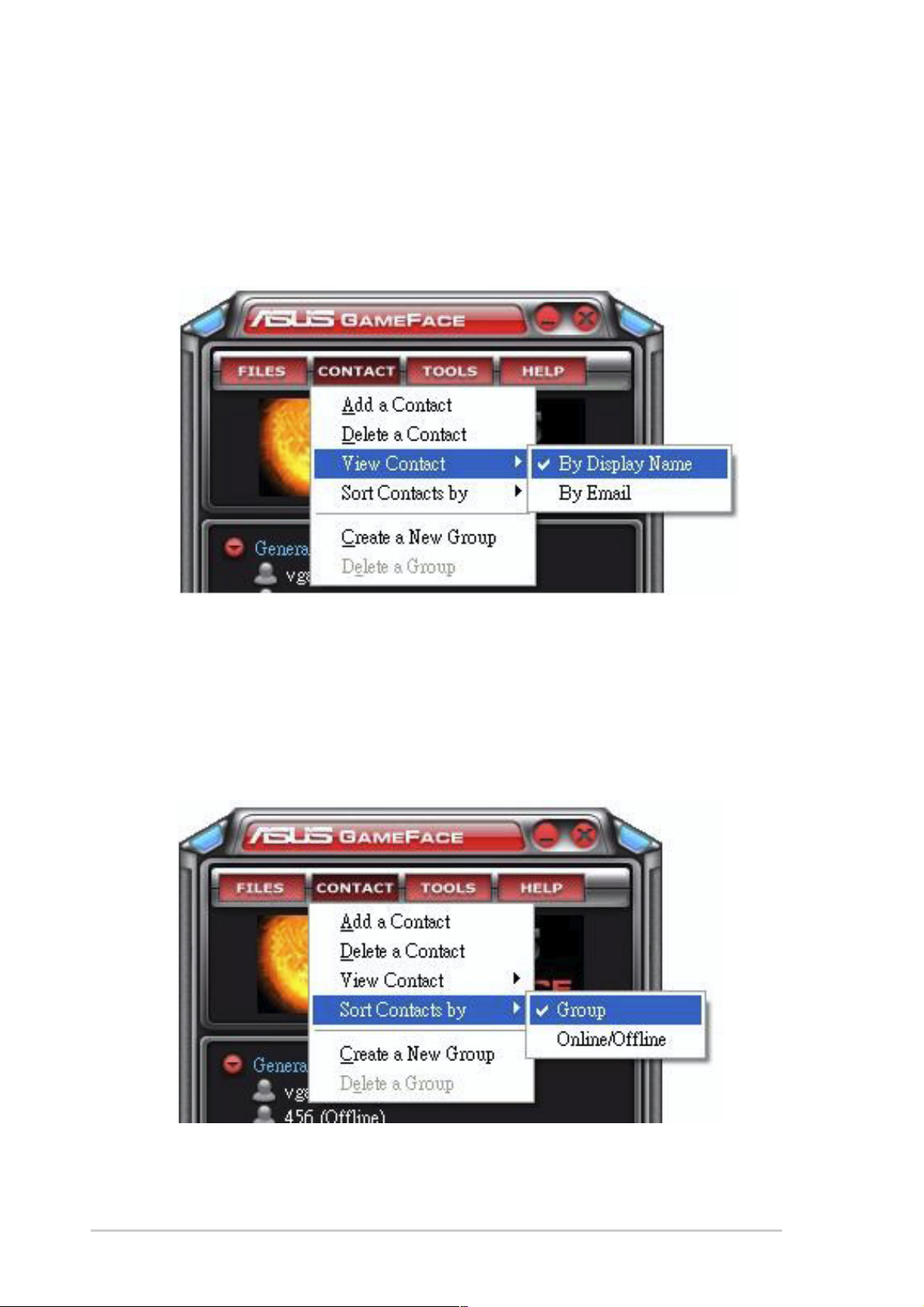
88
88
8
ASUS grafikus kártyaASUS grafikus kártya
ASUS grafikus kártyaASUS grafikus kártya
ASUS grafikus kártya
1.3.31.3.3
1.3.31.3.3
1.3.3
A kapcsolatok nézetének megváltoztatásaA kapcsolatok nézetének megváltoztatása
A kapcsolatok nézetének megváltoztatásaA kapcsolatok nézetének megváltoztatása
A kapcsolatok nézetének megváltoztatása
A kapcsolatlista nézetének megváltoztatásához:
A GameFace Messenger menüből kattintson a
Contact (Kapcsolat) >Contact (Kapcsolat) >
Contact (Kapcsolat) >Contact (Kapcsolat) >
Contact (Kapcsolat) >
View Contact (Kapcsolat megtekintése)View Contact (Kapcsolat megtekintése)
View Contact (Kapcsolat megtekintése)View Contact (Kapcsolat megtekintése)
View Contact (Kapcsolat megtekintése) pontra, majd jelölje ki a
kapcsolatnak vagy a
By Display Name (Megjelenített név)By Display Name (Megjelenített név)
By Display Name (Megjelenített név)By Display Name (Megjelenített név)
By Display Name (Megjelenített név), vagy az
By Email (Email cím)By Email (Email cím)
By Email (Email cím)By Email (Email cím)
By Email (Email cím) szerinti nézetét.
1.3.41.3.4
1.3.41.3.4
1.3.4
Kapcsolatok leválogatásaKapcsolatok leválogatása
Kapcsolatok leválogatásaKapcsolatok leválogatása
Kapcsolatok leválogatása
A kapcsolatlista leválogatásához:
A GameFace Messenger menüből kattintson a
Contact (Kapcsolat) >Contact (Kapcsolat) >
Contact (Kapcsolat) >Contact (Kapcsolat) >
Contact (Kapcsolat) >
Sort Contact by (Kapcsolatok leválogatása)Sort Contact by (Kapcsolatok leválogatása)
Sort Contact by (Kapcsolatok leválogatása)Sort Contact by (Kapcsolatok leválogatása)
Sort Contact by (Kapcsolatok leválogatása) pontra, Majd jelölje ki
a
Group (Csoport szerint)Group (Csoport szerint)
Group (Csoport szerint)Group (Csoport szerint)
Group (Csoport szerint) vagy az
Online/Offline (Online/offlineOnline/Offline (Online/offline
Online/Offline (Online/offlineOnline/Offline (Online/offline
Online/Offline (Online/offline
állapot szerint)állapot szerint)
állapot szerint)állapot szerint)
állapot szerint) pontot.
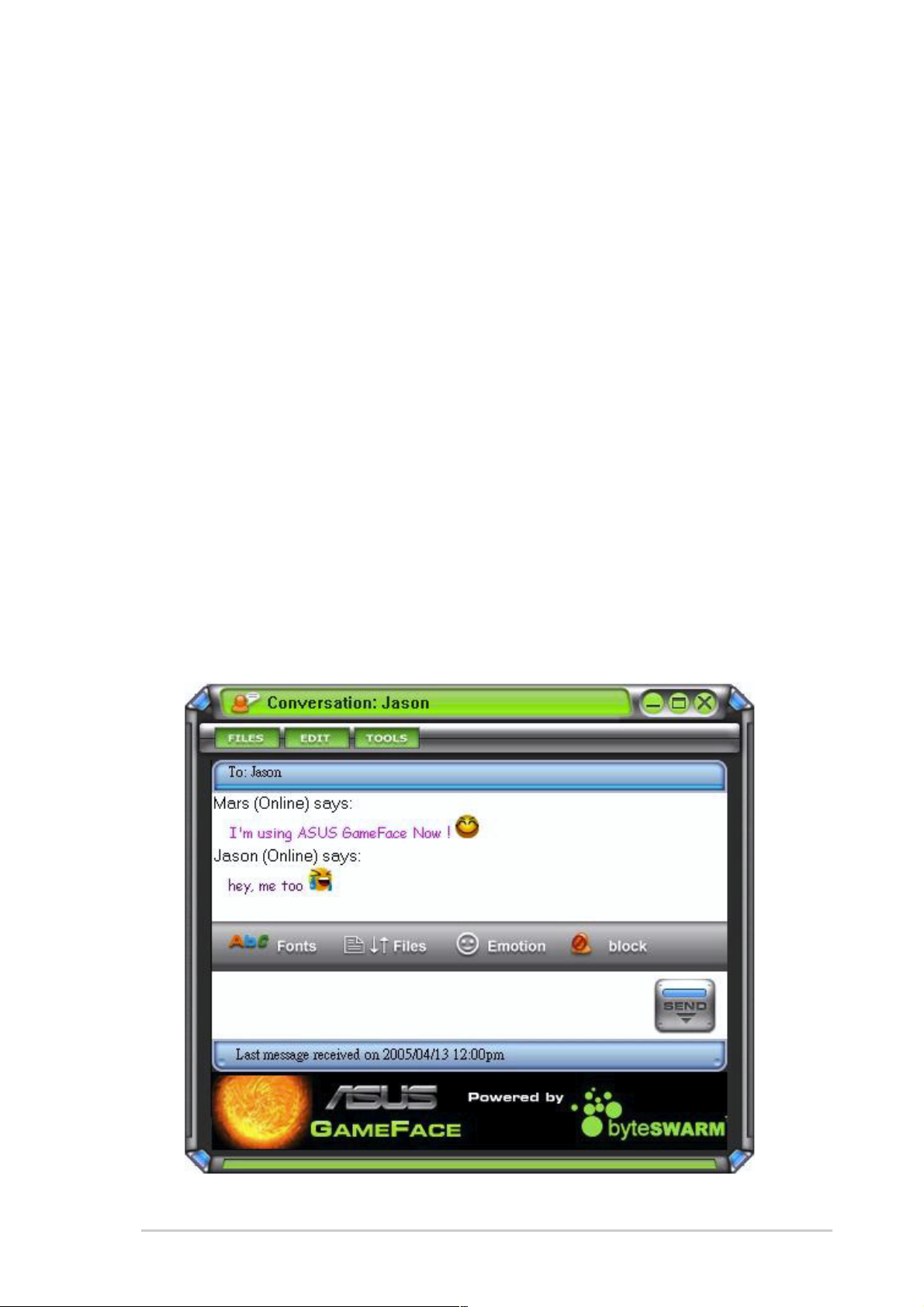
99
99
9
Szoftver referenciaSzoftver referencia
Szoftver referenciaSzoftver referencia
Szoftver referencia
1.3.51.3.5
1.3.51.3.5
1.3.5
Csoportok létrehozásaCsoportok létrehozása
Csoportok létrehozásaCsoportok létrehozása
Csoportok létrehozása
A csoportok lehetővé teszik, hogy a kapcsolatait különböző kategóriákba
szervezze. Az új csoport létrehozásához:
A GameFace Messenger menüből kattintson a
Contact (Kapcsolat) >Contact (Kapcsolat) >
Contact (Kapcsolat) >Contact (Kapcsolat) >
Contact (Kapcsolat) >
Create a New Group (Új csoport létrehozása)Create a New Group (Új csoport létrehozása)
Create a New Group (Új csoport létrehozása)Create a New Group (Új csoport létrehozása)
Create a New Group (Új csoport létrehozása) pontra. Kövesse a
képernyőn megjelenő útmutatásokat.
1.3.61.3.6
1.3.61.3.6
1.3.6
Csoportok törléseCsoportok törlése
Csoportok törléseCsoportok törlése
Csoportok törlése
Egy csoport törléséhez:
A GameFace Messenger menüből kattintson a
Contact (Kapcsolat)>Contact (Kapcsolat)>
Contact (Kapcsolat)>Contact (Kapcsolat)>
Contact (Kapcsolat)>
Delete a Group (Csoport törlése)Delete a Group (Csoport törlése)
Delete a Group (Csoport törlése)Delete a Group (Csoport törlése)
Delete a Group (Csoport törlése) pontra. Kövesse a képernyőn
megjelenő útmutatásokat.
1.41.4
1.41.4
1.4
EszközökEszközök
EszközökEszközök
Eszközök
1.4.11.4.1
1.4.11.4.1
1.4.1
Azonnali üzenetküldésAzonnali üzenetküldés
Azonnali üzenetküldésAzonnali üzenetküldés
Azonnali üzenetküldés
Az azonnali üzenetküldéshez:
Kattintson a listáján bármelyik online felhasználóra. A következő ablak
jelenik meg. Írja be az üzenetét az alsó szövegmezőbe, majd kattintson a
SendSend
SendSend
Sen d-re
(Küldés) (Küldés)
(Küldés) (Küldés)
(Küldés).

1010
1010
10
ASUS grafikus kártyaASUS grafikus kártya
ASUS grafikus kártyaASUS grafikus kártya
ASUS grafikus kártya
1.4.21.4.2
1.4.21.4.2
1.4.2
Fájl küldéseFájl küldése
Fájl küldéseFájl küldése
Fájl küldése
Fájl küldéséhez:
1. Kattintson kétszer az egyik online felhasználóra.
2. Kattintson az
Tools (Eszközök) > Send a File or Photo (FájlTools (Eszközök) > Send a File or Photo (Fájl
Tools (Eszközök) > Send a File or Photo (FájlTools (Eszközök) > Send a File or Photo (Fájl
Tools (Eszközök) > Send a File or Photo (Fájl
vagy fénykép küldése)vagy fénykép küldése)
vagy fénykép küldése)vagy fénykép küldése)
vagy fénykép küldése) pontra. Kövesse a képernyőn megjelenő
útmutatásokat a fájl vagy fénykép küldéséhez.
1.4.31.4.3
1.4.31.4.3
1.4.3
Email küldéseEmail küldése
Email küldéseEmail küldése
Email küldése
Email küldéséhez:
1. Kattintson kétszer az egyik online felhasználóra.
2. Kattintson az
Tools (Eszközök) > Send Email (EmailTools (Eszközök) > Send Email (Email
Tools (Eszközök) > Send Email (EmailTools (Eszközök) > Send Email (Email
Tools (Eszközök) > Send Email (Email
küldése)küldése)
küldése)küldése)
küldése) pontra. Kövesse a képernyőn megjelenő útmutatásokat az
email küldéséhez.
1.4.41.4.4
1.4.41.4.4
1.4.4
Üzenetek előzményeiÜzenetek előzményei
Üzenetek előzményeiÜzenetek előzményei
Üzenetek előzményei
Legutóbbi üzenetek megtekintéséhez:
1. Kattintson kétszer az egyik online felhasználóra.
2. Kattintson az
Tools (Eszközök) > View Message History Tools (Eszközök) > View Message History
Tools (Eszközök) > View Message History Tools (Eszközök) > View Message History
Tools (Eszközök) > View Message History
(Üzenetek előzményeinek megtekintése)(Üzenetek előzményeinek megtekintése)
(Üzenetek előzményeinek megtekintése)(Üzenetek előzményeinek megtekintése)
(Üzenetek előzményeinek megtekintése) pontra. Kövesse a
képernyőn megjelenő útmutatásokat az üzenetek előzményeinek
megtekintéséhez.
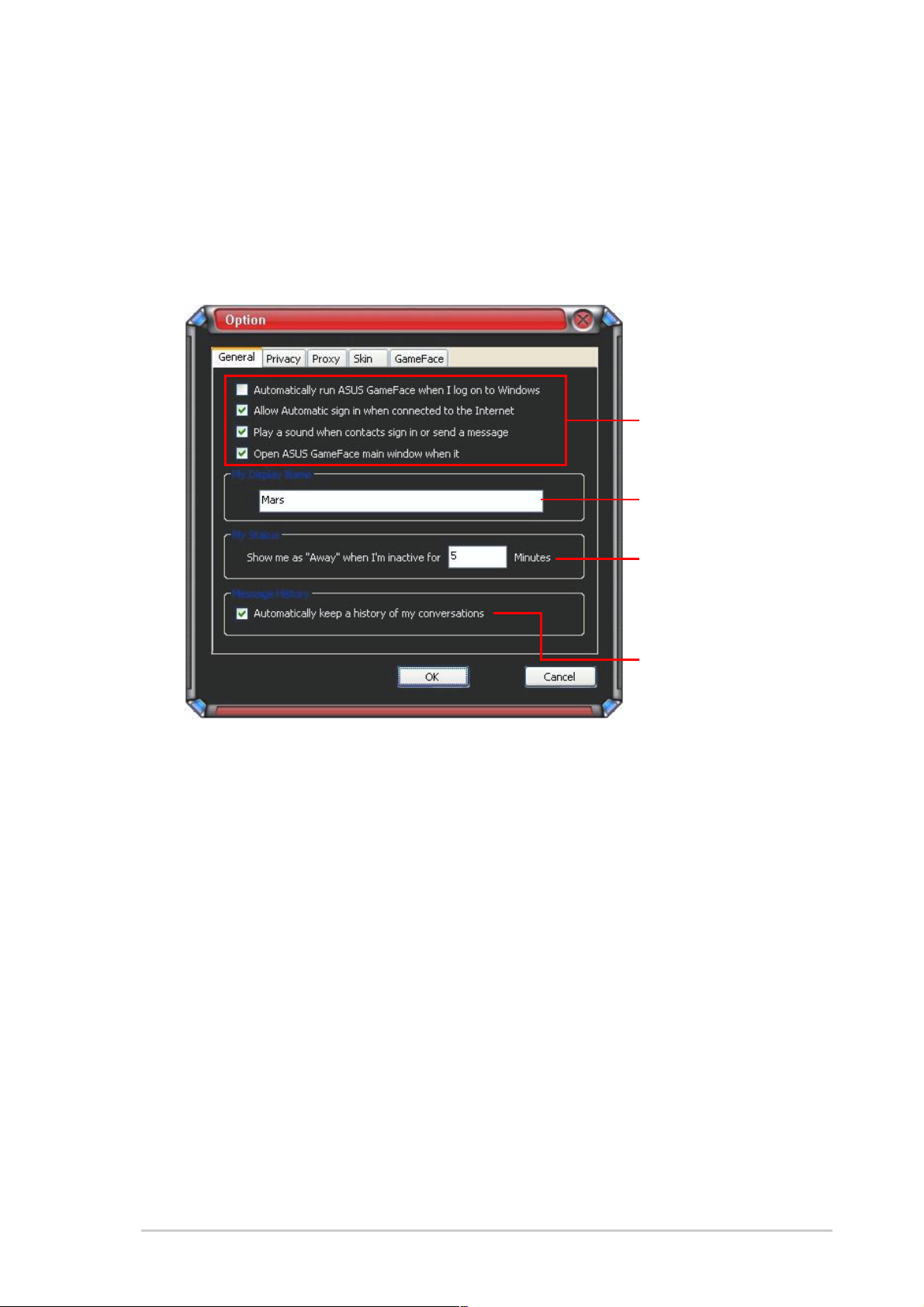
1111
1111
11
Szoftver referenciaSzoftver referencia
Szoftver referenciaSzoftver referencia
Szoftver referencia
1.51.5
1.51.5
1.5
BeállításokBeállítások
BeállításokBeállítások
Beállítások
1.5.11.5.1
1.5.11.5.1
1.5.1
Általános beállításokÁltalános beállítások
Általános beállításokÁltalános beállítások
Általános beállítások
Az általános beállítások megjelenítéséhez:
1. A GameFace Messenger menüből kattintson az
Tools (Eszközök) >Tools (Eszközök) >
Tools (Eszközök) >Tools (Eszközök) >
Tools (Eszközök) >
Option (Opciók) > General Setting (Általános beállítások)Option (Opciók) > General Setting (Általános beállítások)
Option (Opciók) > General Setting (Általános beállítások)Option (Opciók) > General Setting (Általános beállítások)
Option (Opciók) > General Setting (Általános beállítások)
pontra. A következő ablak jelenik meg.
2. Kattintson az
OKOK
OKOK
O K-re
(OK)(OK)
(OK)(OK)
(OK) a beállítások alkalmazásához vagy a
CancelCancel
CancelCancel
Cancel-re
(Mégsem)(Mégsem)
(Mégsem)(Mégsem)
(Mégsem) a változtatások figyelmen kívül hagyásához és
visszatéréshez a főmenübe.
Kattintson aKattintson a
Kattintson aKattintson a
Kattintson a
jelölőnégyzetrejelölőnégyzetre
jelölőnégyzetrejelölőnégyzetre
jelölőnégyzetre
azaz
azaz
az
engedélyezéshezengedélyezéshez
engedélyezéshezengedélyezéshez
engedélyezéshez
vagy tiltáshozvagy tiltáshoz
vagy tiltáshozvagy tiltáshoz
vagy tiltáshoz
Írja be az ÖnÍrja be az Ön
Írja be az ÖnÍrja be az Ön
Írja be az Ön
megjelenítendőmegjelenítendő
megjelenítendőmegjelenítendő
megjelenítendő
nevétnevét
nevétnevét
nevét
Írja be a percekÍrja be a percek
Írja be a percekÍrja be a percek
Írja be a percek
számát, mielőttszámát, mielőtt
számát, mielőttszámát, mielőtt
számát, mielőtt
az Ön állapotaaz Ön állapota
az Ön állapotaaz Ön állapota
az Ön állapota
"Away"-t"Away"-t
"Away"-t"Away"-t
"Away"-t
(Távol) jelezne(Távol) jelezne
(Távol) jelezne(Távol) jelezne
(Távol) jelezne
Kattintson aKattintson a
Kattintson aKattintson a
Kattintson a
jelölőnégyzetrejelölőnégyzetre
jelölőnégyzetrejelölőnégyzetre
jelölőnégyzetre
azaz
azaz
az
engedélyezéshezengedélyezéshez
engedélyezéshezengedélyezéshez
engedélyezéshez
vagy tiltáshozvagy tiltáshoz
vagy tiltáshozvagy tiltáshoz
vagy tiltáshoz
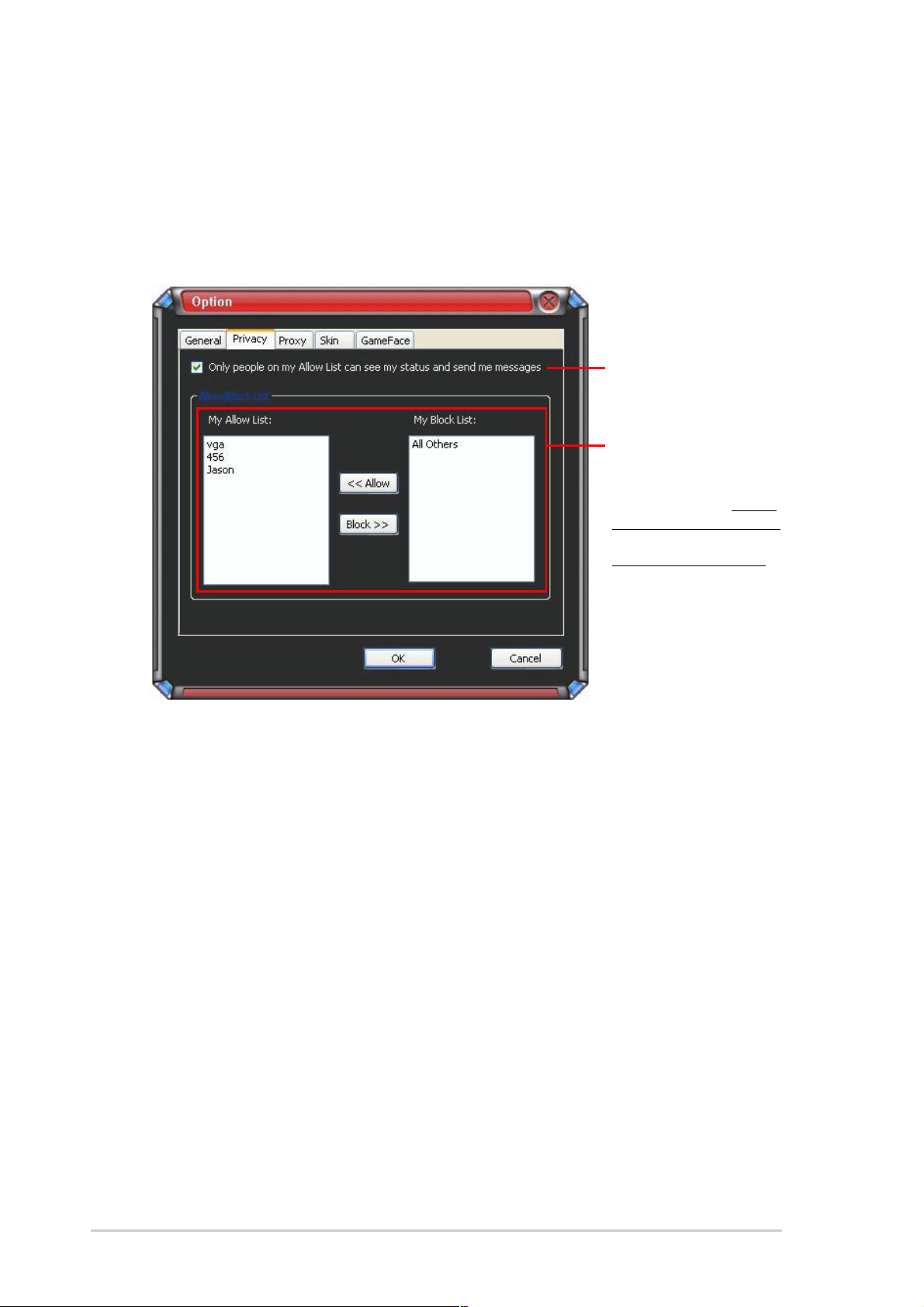
1212
1212
12
ASUS grafikus kártyaASUS grafikus kártya
ASUS grafikus kártyaASUS grafikus kártya
ASUS grafikus kártya
1.5.21.5.2
1.5.21.5.2
1.5.2
Adatvédelmi beállításokAdatvédelmi beállítások
Adatvédelmi beállításokAdatvédelmi beállítások
Adatvédelmi beállítások
Az adatvédelemi beállítások megjelenítéséhez:
A GameFace Messenger menüből kattintson az
Tools (Eszközök) >Tools (Eszközök) >
Tools (Eszközök) >Tools (Eszközök) >
Tools (Eszközök) >
Option (Opciók) > Privacy Setting (Adatvédelmi beállítások)Option (Opciók) > Privacy Setting (Adatvédelmi beállítások)
Option (Opciók) > Privacy Setting (Adatvédelmi beállítások)Option (Opciók) > Privacy Setting (Adatvédelmi beállítások)
Option (Opciók) > Privacy Setting (Adatvédelmi beállítások)
pontra. A következő ablak jelenik meg.
2. Kattintson az
OKOK
OKOK
O K-re
(OK)(OK)
(OK)(OK)
(OK) a beállítások alkalmazásához vagy a
CancelCancel
CancelCancel
Cancel-re
(Mégsem)(Mégsem)
(Mégsem)(Mégsem)
(Mégsem) a változtatások figyelmen kívül hagyásához és
visszatéréshez a főmenübe.
Kattintson aKattintson a
Kattintson aKattintson a
Kattintson a
jelölőnégyzetrejelölőnégyzetre
jelölőnégyzetrejelölőnégyzetre
jelölőnégyzetre
azaz
azaz
az
engedélyezéshezengedélyezéshez
engedélyezéshezengedélyezéshez
engedélyezéshez
vagy tiltáshozvagy tiltáshoz
vagy tiltáshozvagy tiltáshoz
vagy tiltáshoz
Válasszon ki egyVálasszon ki egy
Válasszon ki egyVálasszon ki egy
Válasszon ki egy
elemet aelemet a
elemet aelemet a
elemet a
listából, majdlistából, majd
listából, majdlistából, majd
listából, majd
kattintson az kattintson az
kattintson az kattintson az
kattintson az
AllowAllow
AllowAllow
Allow
(<<Engedélyezésre)(<<Engedélyezésre)
(<<Engedélyezésre)(<<Engedélyezésre)
(<<Engedélyezésre)
vagy avagy a
vagy avagy a
vagy a
Block(Tiltásra >>)Block(Tiltásra >>)
Block(Tiltásra >>)Block(Tiltásra >>)
Block(Tiltásra >>)
..
..
.
